win11官网镜像下载后怎么安装的教程-win11系统如何安装
- 分类:win11 发布时间: 2022年01月10日 11:06:15
怎样安装Win11,你可以下载Win11的当前镜像文件,通过下载Win11镜像文件,我们可以为Win11系统设置体验,那么下面我们来看看win11官网镜像下载后怎么安装的教程.
1、首先来到小白系统官网,下载打开小白一键重装系统软件。注意:此时需要退出安全软件,避免安装不成功。
2、选择微软原版系统中的‘windows1164位专业版’后,点击‘安装此系统’。
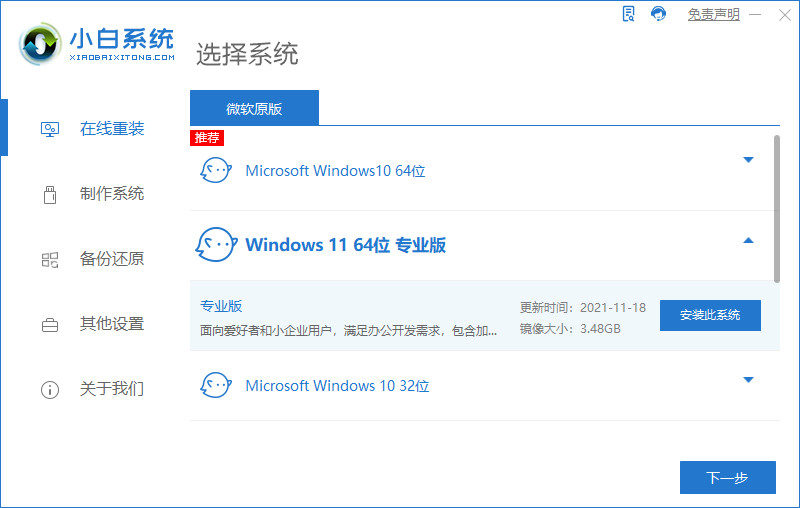
3、接下来勾选常用的软件,如果不需要全部取消勾选。下一步。
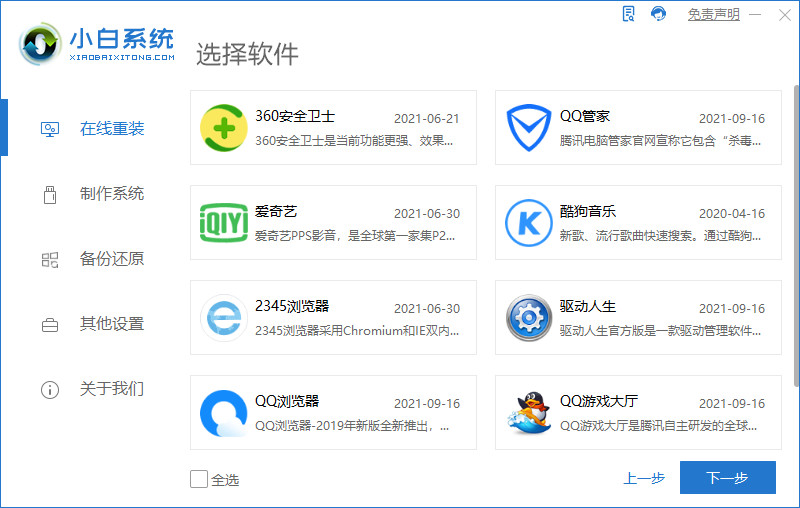
4、小白软件自动下载win11原版镜像以及相关驱动,耐心等待完成即可。
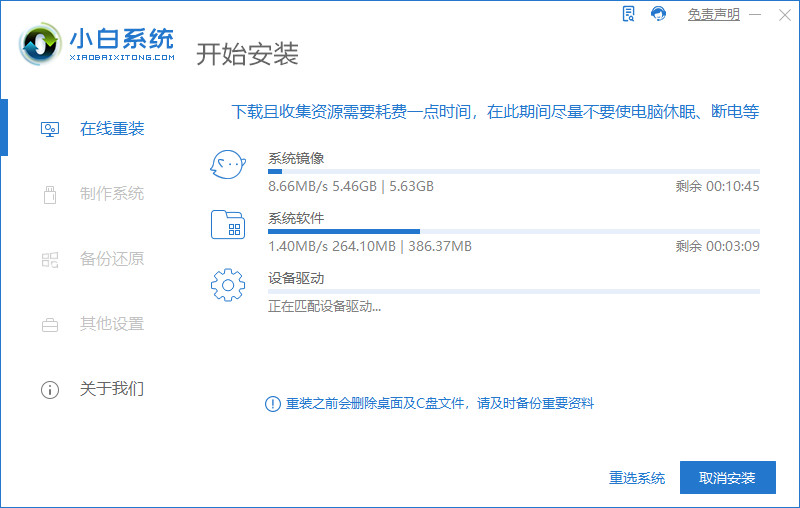
5、win11下载完成后,小白软件进入环境部署状态。
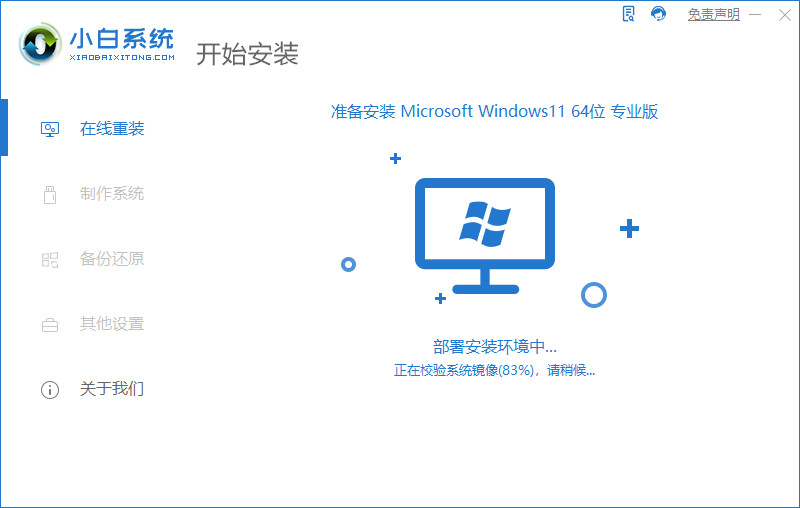
6、准备就绪,点击‘立即重启’。
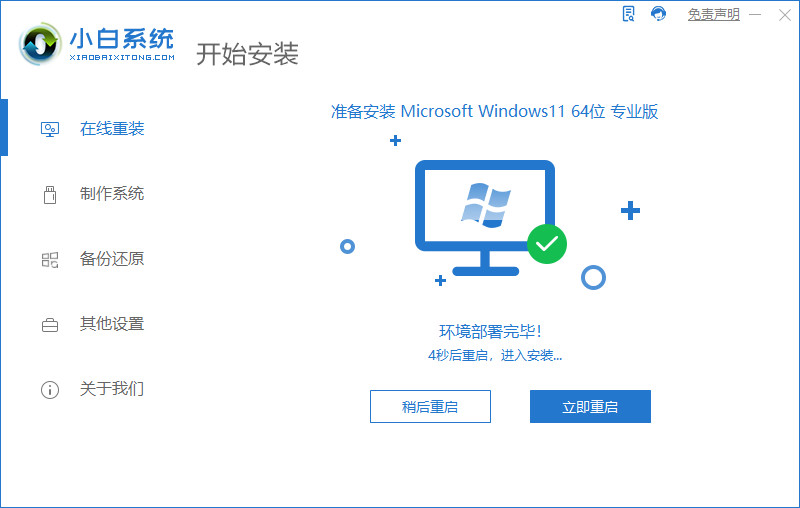
7、重启后,选择‘XiaoBaiPE-MSDNOnlineInstallMode’进入pe系统。
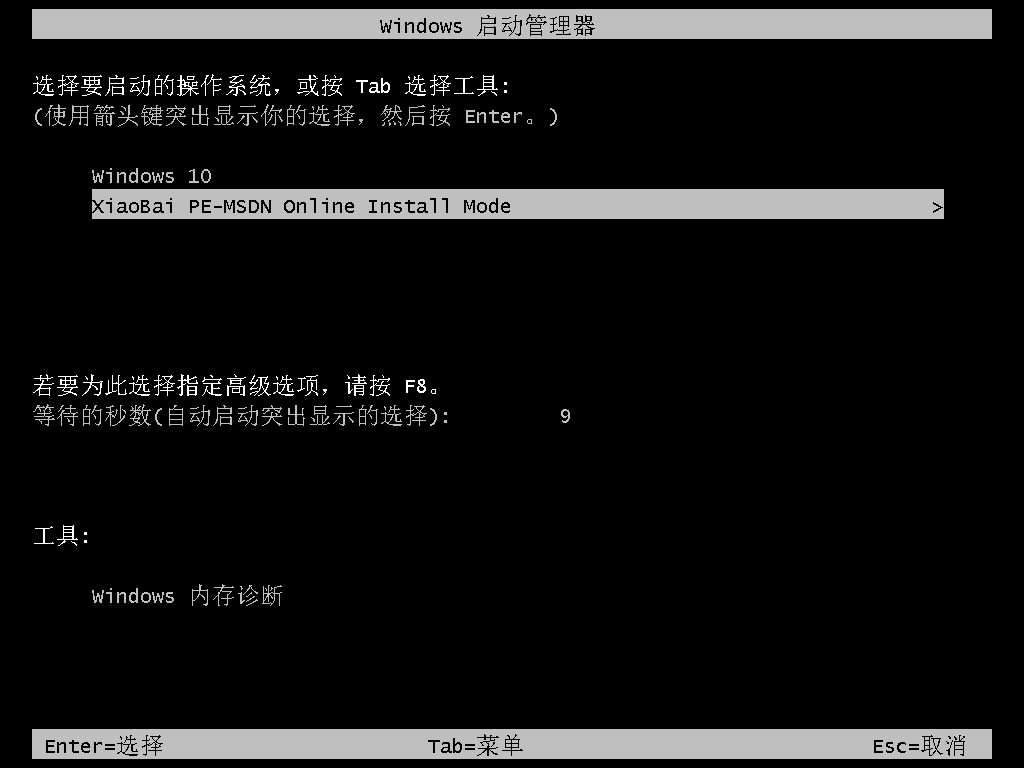
8、在pe环境中,小白软件将自动执行windows11的安装。耐心等待完成即可。
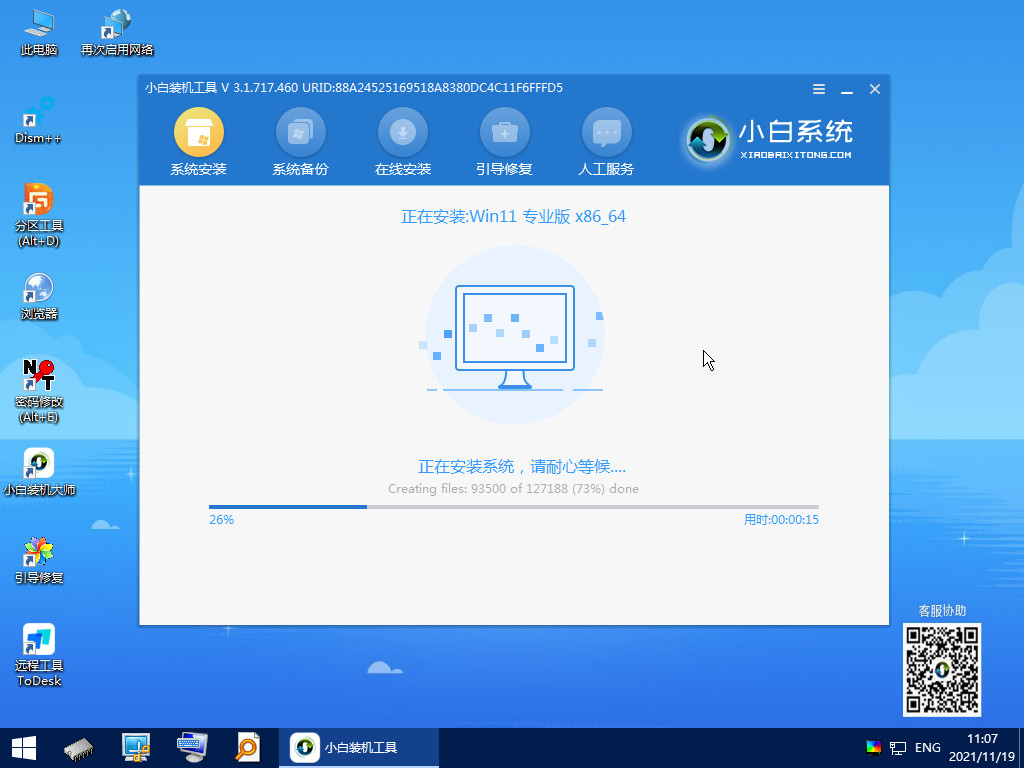
9、安装完成后,点击立即重启。
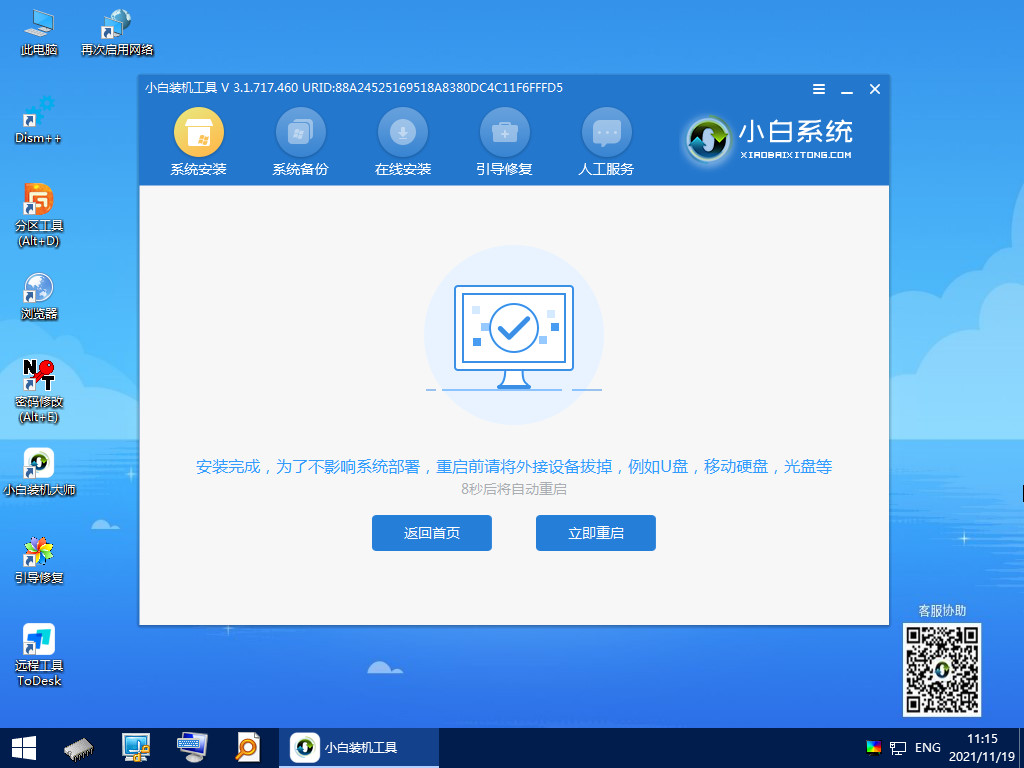
10、重启后,将进入win11正式版的引导界面。

11、引导完成后,就进入windows11的桌面了。到此win11安装完成。
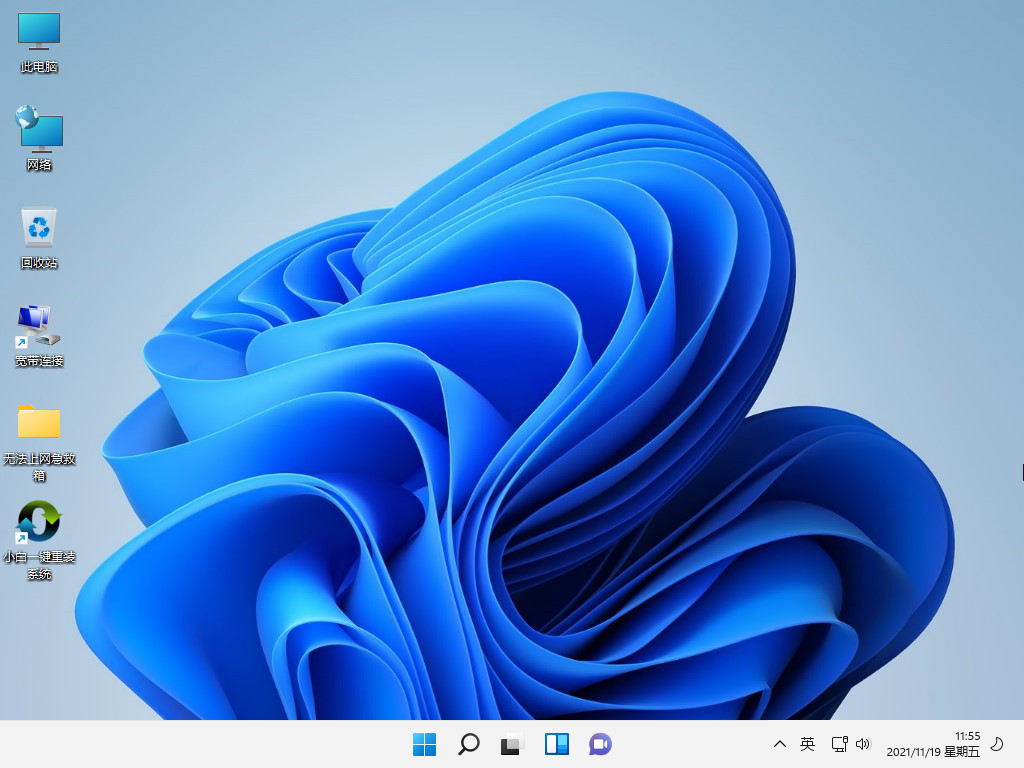
以上就是win11官网镜像下载后怎么安装的教程,希望能帮助到大家。
猜您喜欢
- win11和win10哪个流畅的介绍2021/12/25
- msdn哪个是win11专业版的介绍..2022/01/22
- win11怎么升级要求是什么2022/02/24
- 新电脑win11怎么退回win10的方法..2022/06/01
- win11家庭版最新密钥分享2022/02/17
- 电脑怎么分盘win11系统的教程..2021/09/07
相关推荐
- win11怎么添加输入法 2021-08-24
- 微软全新系统win11需要买吗?.. 2021-09-06
- win11任务栏太宽了怎么变窄-win11任务.. 2022-01-27
- win11控制面板快捷键是什么 2022-09-29
- win11预览版激活码 2021-08-09
- 微软windows11镜像安装教程 2022-02-01




 粤公网安备 44130202001059号
粤公网安备 44130202001059号